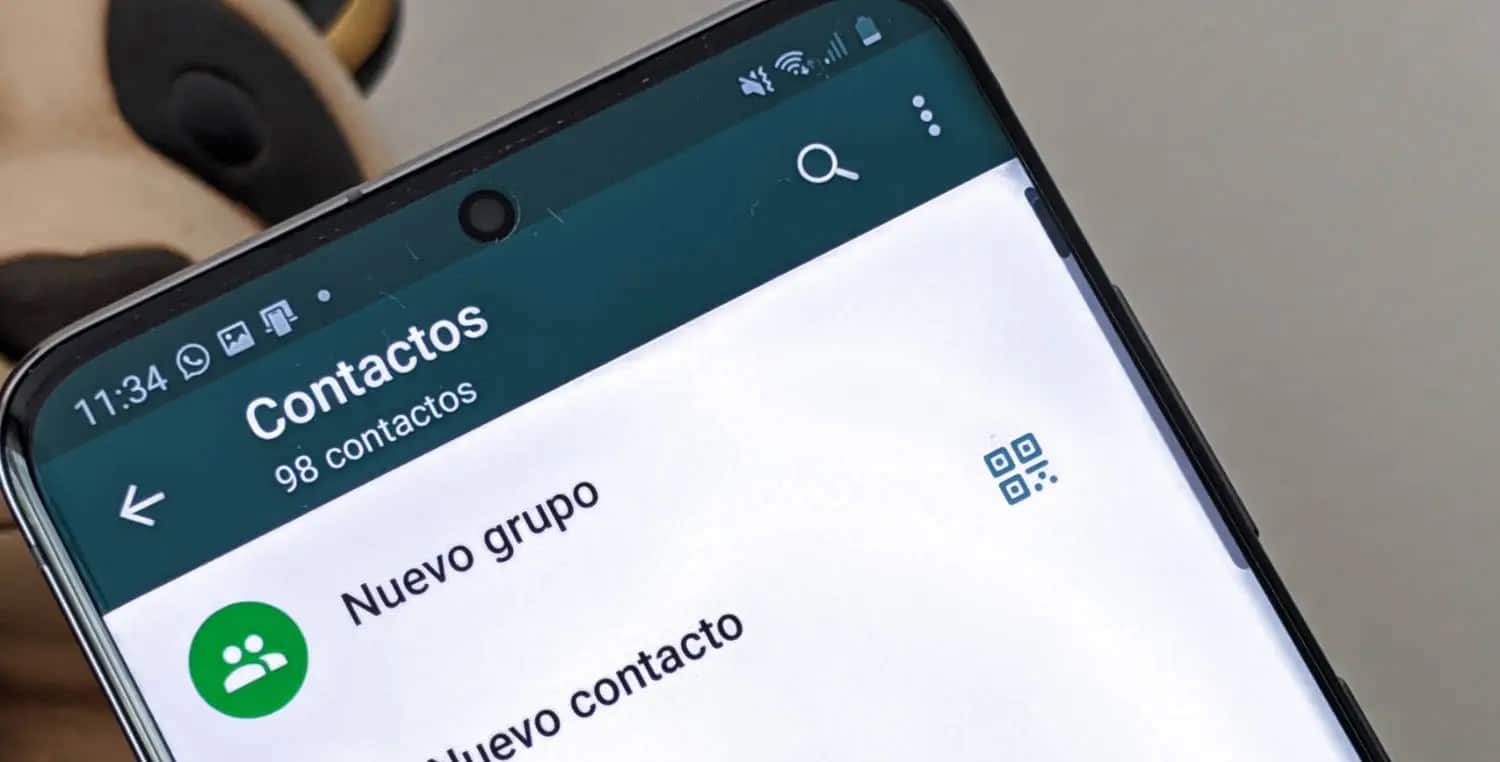
Είναι μία από τις βασικές λειτουργίες αυτής και οποιασδήποτε άλλης εφαρμογής άμεσων μηνυμάτων, επομένως είναι απαραίτητο να τη γνωρίζουμε εάν θέλουμε να την αξιοποιήσουμε στο έπακρο: για να μπορούμε να επικοινωνούμε με κάποιον, πρέπει πρώτα να εισάγουμε την επαφή του στο λίστα. Αυτό θα εξηγήσουμε εδώ: πώς να προσθέσετε μια επαφή στο whatsapp
Δεν υπάρχει μόνος τρόπος να το κάνεις. Ένας πολύ συνηθισμένος τρόπος είναι καταχωρήστε την εν λόγω επαφή στο βιβλίο διευθύνσεων, αφού η εφαρμογή μπορεί να διαβάσει τις επαφές που αποθηκεύουμε εκεί. Ένας άλλος τρόπος είναι να το προσθέσετε απευθείας από την ίδια την εφαρμογή. Ας δούμε πώς γίνεται σε κάθε περίπτωση, εκτός από κάποιο άλλο κόλπο:
Από τη λίστα επαφών
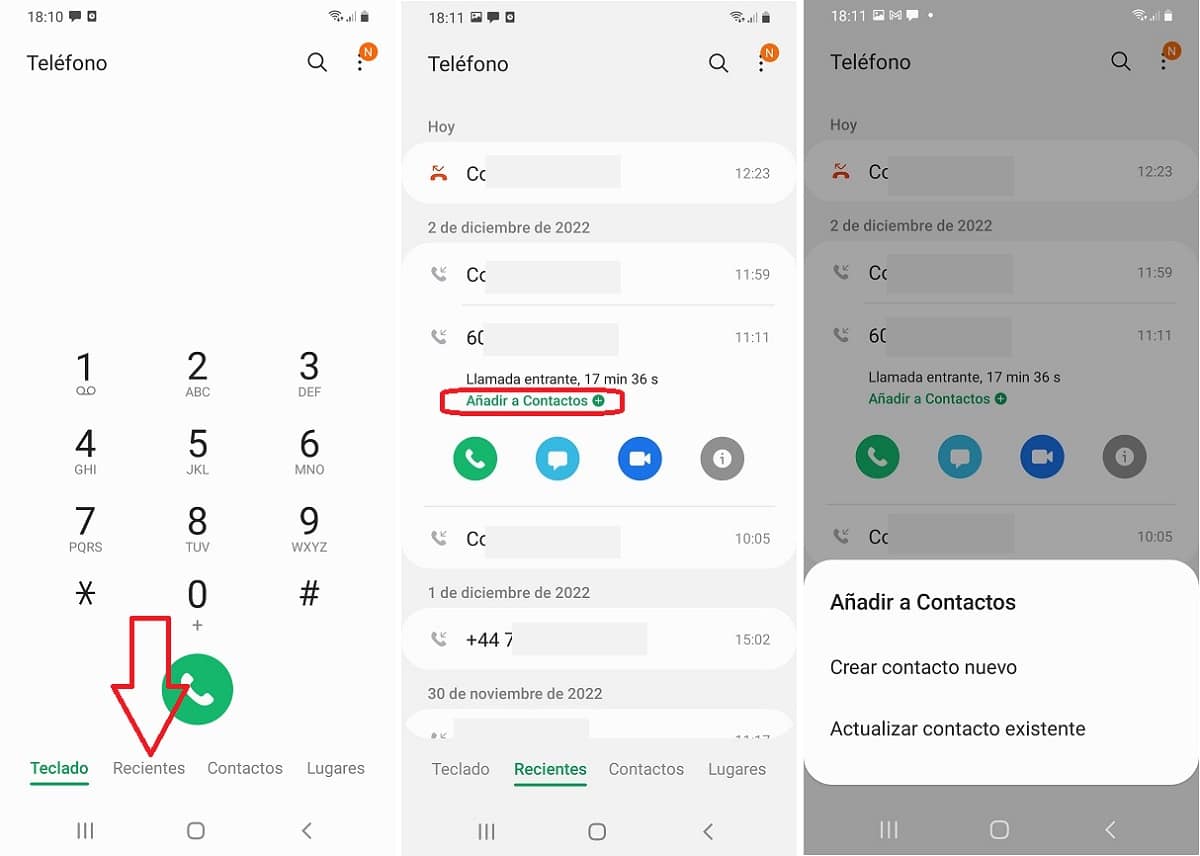
Όταν λαμβάνουμε μια κλήση από έναν αριθμό που δεν βρίσκεται στη λίστα μας, έχουμε την ευκαιρία να τον προσθέσουμε σε αυτόν. Με αυτόν τον τρόπο, το WhatsApp θα το εντοπίσει αυτόματα και θα το προσθέσει στη δική του λίστα επαφών. Τα βήματα για να γίνει αυτό είναι γνωστά, καθώς όλοι τα έχουμε ακολουθήσει κατά καιρούς:
- Πρώτα πατάμε το εικονίδιο τηλεφώνου στο smartphone μας.
- Στην οθόνη κλήσης, πηγαίνουμε στις επιλογές στο κάτω μέρος της οθόνης και επιλέγουμε "Πρόσφατος".
- Στη λίστα, επιλέγουμε τον αριθμό που θέλουμε να προσθέσουμε στη λίστα.
- Τέλος, επιλέγουμε την επιλογή "ΠΡΟΣΘΗΚΗ στις επαφες", όπου έχουμε δύο νέες επιλογές:
- Δημιουργήστε νέα επαφή (δίνοντάς της ένα όνομα).
- Ενημερώστε την υπάρχουσα επαφή.
Μετά την εκτέλεση αυτής της λειτουργίας, η νέα επαφή θα προστεθεί στη λίστα επαφών τηλεφώνου και, επομένως, στη λίστα επαφών του WhatsApp.
Προσθέστε μια επαφή απευθείας στο WhatsApp
Σε αυτήν την επιλογή υπάρχουν δύο τρόποι για να προσθέσετε μια επαφή στο WhatsApp: από μια συνομιλία ή από μια ομάδα.
Από μια συνομιλία ένας προς έναν
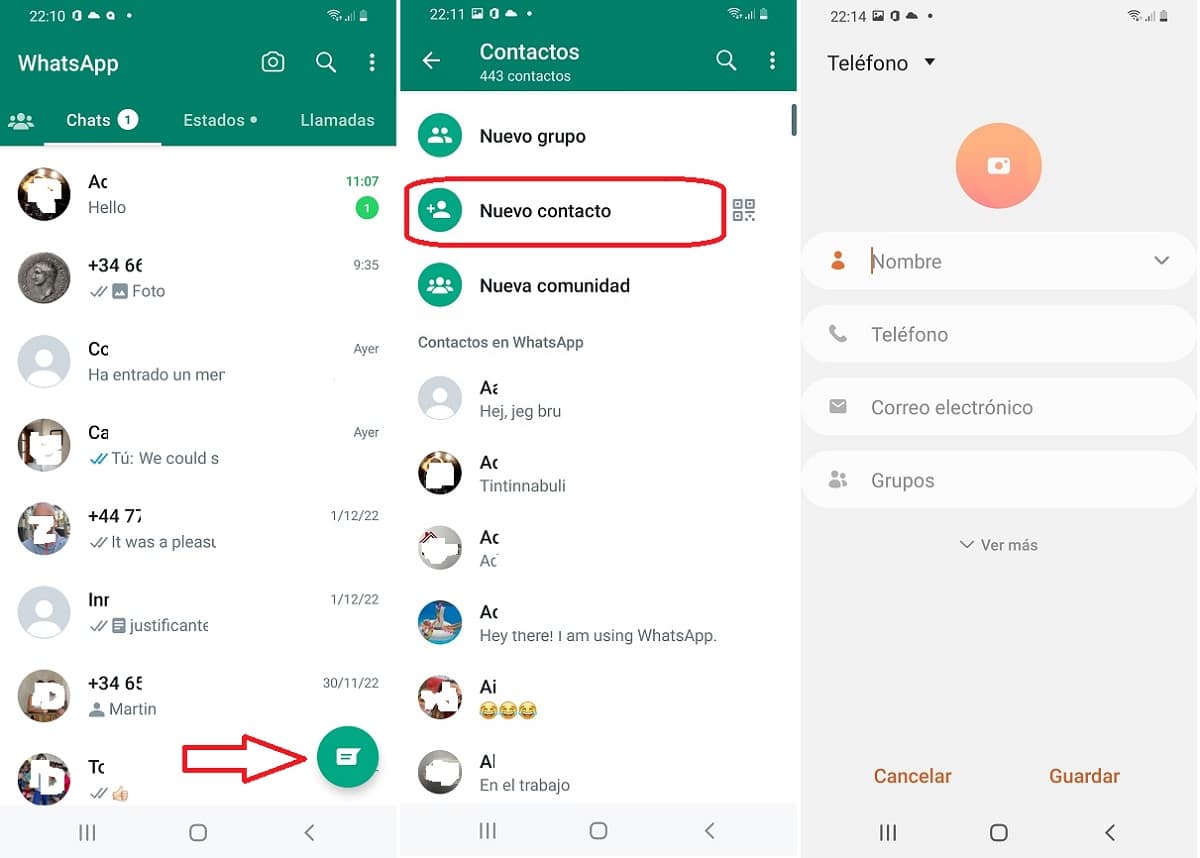
Εξηγούμε βήμα προς βήμα πώς να το κάνετε: Το πρώτο πράγμα είναι να μπείτε στο WhatsApp και να μεταβείτε στο "Συζητήσεις". Εκεί όλες οι συνομιλίες μας εμφανίζονται ταξινομημένες από τις πιο πρόσφατες έως τις παλαιότερες. Στο κάτω μέρος της οθόνης, στα δεξιά, υπάρχει ένα μικρό πράσινο εικονίδιο για να ξεκινήσετε μια νέα συνομιλία. Αυτό πρέπει να πιέσουμε.
Με αυτόν τον τρόπο, θα έχουμε πρόσβαση στο μενού επαφής, όπου συνήθως αναζητούμε την επαφή με την οποία θέλουμε να δημιουργήσουμε μια συνομιλία. Εάν αυτή η επαφή δεν βρίσκεται στη λίστα μας, πρέπει να πάμε στην επιλογή που εμφανίζεται στο επάνω μέρος της οθόνης: Νέα επαφή.
Με αυτόν τον τρόπο, θα προσγειωθούμε σε μια νέα οθόνη όπου θα μπορούμε να προσθέσουμε τη νέα επαφή εντός της εφαρμογής, πληκτρολογώντας το όνομα και τον αριθμό τηλεφώνου τους (απαραίτητα), καθώς και άλλες προαιρετικές πληροφορίες.
Μόλις ολοκληρώσουμε αυτό το «αρχείο», η νέα επαφή θα καταγραφεί μόνιμα στη λίστα μας για να ξεκινήσουμε μια συζήτηση μαζί του όποτε θέλουμε.
Από μια ομάδα WhatsApp
Πολλές φορές είμαστε μέρος του Ομάδες WhatsApp (συναδέλφους εργασίας, γονείς από το σχολείο, ομάδες που δημιουργήθηκαν για γιορτές κ.λπ.) μαζί με πολλούς άλλους χρήστες που δεν είναι μεταξύ των επαφών μας. Αν θέλουμε να τα προσθέσουμε στη λίστα μας, μπορούμε να το κάνουμε απευθείας από την ομάδα. Αυτό είναι το πώς να προχωρήσετε:
- Στην ομαδική συνομιλία, πηγαίνουμε σε ένα από τα μηνύματα της επαφής που δεν έχουμε αποθηκεύσει και κάνουμε κλικ σε αυτό για μερικά δευτερόλεπτα.
- Στο μενού που ανοίγει, κάντε κλικ στο εικονίδιο "Μπερισσότερες επιλογές".
- Στη συνέχεια επιλέγουμε «ΠΡΟΣΘΗΚΗ στις επαφες" και επιλέγουμε ανάμεσα σε μία από αυτές τις δύο επιλογές:
- Δημιουργία νέας επαφής.
- Προσθήκη στην υπάρχουσα επαφή.
Στείλτε μηνύματα WhatsApp χωρίς επαφή
Μόλις μάθουμε τι πρέπει να κάνουμε για να προσθέσουμε μια επαφή στο WhatsApp, ήρθε η ώρα να ξεκαθαρίσουμε ένα πράγμα: δεν χρειάζεται να το κάνουμε αυτό για να στείλτε ένα μήνυμα σε έναν αριθμό που δεν βρίσκεται στη λίστα επαφών μας. Αυτό μπορεί να είναι χρήσιμο εάν το μόνο που θέλουμε να κάνουμε είναι να στείλουμε ένα μήνυμα έγκαιρα, σώζοντάς μας από τη διαδικασία που εξηγήθηκε προηγουμένως. Υπάρχει ένα κόλπο για να το κάνετε.
Πριν ασχοληθείτε με το πώς να το κάνετε αυτό, υπάρχουν δύο σημεία που πρέπει να έχετε κατά νου:
- Αν χρησιμοποιήσουμε αυτό το κόλπο για να ξεκινήσουμε μια συνομιλία με ένα άτομο που δεν έχει τον αριθμό μας, είναι πολύ πιθανό το προφίλ σας να μας προσφέρει περιορισμένη όραση (Οι επιλογές απορρήτου σάς επιτρέπουν να αποκρύψετε τη φωτογραφία του προφίλ σας, τον τελευταίο χρόνο σύνδεσης και άλλες πληροφορίες)
- Από την άλλη πλευρά, ο παραλήπτης του μηνύματός μας θα έχει πάντα το επιλογή αποκλεισμού του μηνύματός μας ή για να προσθέσετε τον αριθμό μας στη λίστα επαφών σας.
Ξεκαθάρισε αυτό, ας δούμε πώς είναι το κόλπο. Απλώς πρέπει να πάμε στο πρόγραμμα περιήγησης του κινητού μας και να γράψουμε τα εξής στη γραμμή διευθύνσεων:
https://api.whatsapp.com/send?phone=*************
Προφανώς, πρέπει αντικαταστήστε τους αστερίσκους με τα ψηφία του αριθμού τηλεφώνου που θέλουμε να καλέσουμε, συμπεριλαμβανομένου του διεθνούς προθέματος χωρίς διαχωρισμούς ή άλλα σύμβολα. Στην περίπτωση της Ισπανίας, θα έπρεπε να γράψετε 34 και μετά, χωρίς κενά, τους εννέα αριθμούς του κινητού του παραλήπτη.
Στη συνέχεια, το παράθυρο συνομιλίας θα ανοίξει απευθείας. Μερικές φορές ανοίγει ένα προηγούμενο παράθυρο στο οποίο πρέπει να κάνουμε κλικ στο κουμπί "Να στείλετε μήνυμα".